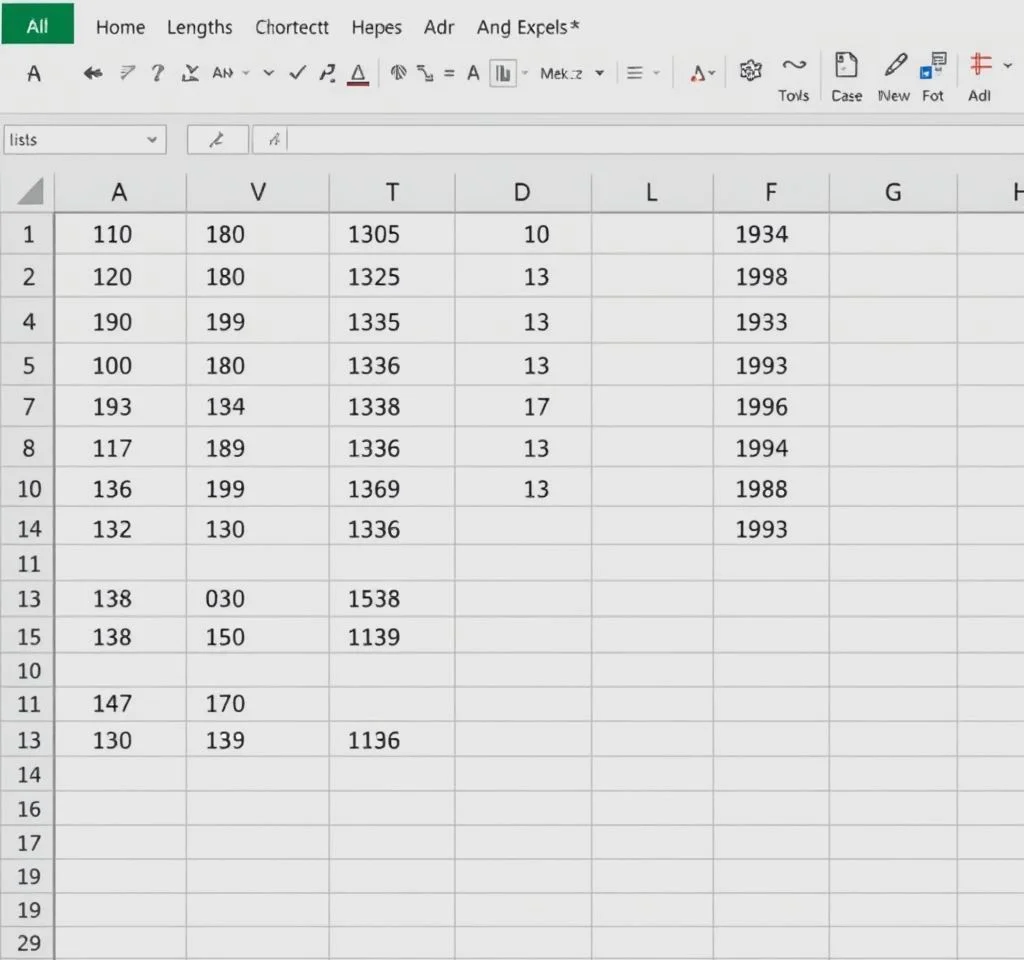
엑셀에서 텍스트 데이터를 문자 길이에 따라 정렬하는 것은 데이터 분석과 정리에 있어 매우 유용한 기능입니다. 이름, 제품명, 주소 등의 데이터를 체계적으로 관리하고자 할 때 문자 길이별 정렬은 데이터의 패턴을 파악하고 가독성을 높이는 데 도움이 됩니다. 본 가이드에서는 엑셀의 다양한 버전에서 활용할 수 있는 문자 길이별 정렬 방법들을 상세히 알아보고, 각 방법의 장단점과 실무 활용 팁을 제공하겠습니다.
보조열 활용한 기본 문자 길이 정렬 방법
가장 전통적이면서도 확실한 방법은 LEN 함수를 활용한 보조열을 만드는 것입니다. 먼저 정렬하고자 하는 데이터 옆 빈 셀에 =LEN(A1) 수식을 입력하여 각 셀의 문자 수를 계산합니다. 이 수식을 전체 데이터 범위에 복사한 후, 데이터 탭의 정렬 기능을 사용하여 보조열 기준으로 정렬하면 됩니다. 정렬이 완료되면 보조열은 삭제해도 무방하며, 이 방법은 모든 엑셀 버전에서 사용 가능한 범용성이 큰 장점입니다. LEN 함수에 대한 자세한 사용법을 참고하면 더욱 효과적으로 활용할 수 있습니다.
SORTBY 함수로 동적 문자 길이 정렬하기
Excel 365나 Excel 2021 이후 버전을 사용한다면 SORTBY 함수를 통해 더욱 간단하고 동적인 정렬이 가능합니다. =SORTBY(A2:A13,LEN(A2:A13),1) 수식을 사용하면 원본 데이터를 수정하지 않고도 문자 길이별로 정렬된 결과를 새로운 위치에 표시할 수 있습니다. 여기서 첫 번째 인수는 정렬할 데이터 범위, 두 번째는 정렬 기준이 되는 LEN 함수, 세 번째 인수 1은 오름차순을 의미하며 내림차순으로 정렬하려면 -1을 입력하면 됩니다. 이 방법의 가장 큰 장점은 원본 데이터가 변경되어도 자동으로 정렬 결과가 업데이트된다는 점입니다.
- 원본 데이터 보존으로 데이터 무결성 유지가 가능합니다
- 실시간 데이터 변경에 따른 자동 정렬 업데이트 기능을 제공합니다
- 복잡한 조건을 추가한 다중 정렬 기준 설정이 용이합니다
- 수식 기반 정렬로 재사용성이 뛰어나 반복 작업에 효율적입니다
고급 정렬 도구를 활용한 전문적 방법
Kutools for Excel과 같은 전문 도구를 활용하면 더욱 편리하게 문자 길이별 정렬이 가능합니다. 이러한 도구들은 고급 정렬 기능을 제공하여 텍스트 길이, 색상, 글꼴 등 다양한 기준으로 정렬할 수 있습니다.
| 정렬 방법 | 호환 버전 | 특징 |
|---|---|---|
| 보조열 LEN 함수 | 모든 엑셀 버전 | 가장 확실하고 범용적인 방법 |
| SORTBY 함수 | Excel 365, 2021+ | 동적 정렬과 원본 데이터 보존 |
| 고급 정렬 도구 | 애드인 설치 필요 | 다양한 정렬 옵션과 편의성 제공 |
| VBA 매크로 | 매크로 지원 버전 | 자동화된 복잡한 정렬 로직 구현 |
실무에서 자주 사용하는 문자 길이 정렬 활용 사례
문자 길이별 정렬은 다양한 실무 상황에서 유용하게 활용됩니다. 고객 데이터베이스에서 회사명이나 주소를 길이별로 정렬하여 데이터 입력 오류를 찾아내거나, 제품 코드나 SKU를 길이별로 분류하여 규칙성을 확인할 수 있습니다. 또한 콘텐츠 관리 시스템에서 제목이나 설명의 길이를 기준으로 정렬하여 SEO 최적화나 디스플레이 제한사항을 확인하는 용도로도 활용됩니다.
SORTBY 함수 공식 가이드를 참고하면 더욱 고급 정렬 기법을 익힐 수 있으며, 데이터 품질 관리와 분석 효율성을 크게 향상시킬 수 있습니다. 특히 대량의 텍스트 데이터를 다루는 마케팅팀이나 데이터 분석팀에서는 이러한 정렬 기법이 필수적인 스킬로 여겨집니다.
문자 길이 정렬 시 주의사항과 최적화 팁
문자 길이별 정렬을 수행할 때는 몇 가지 주의사항을 염두에 두어야 합니다. 먼저 공백 문자도 길이에 포함되므로 데이터 정제가 선행되어야 하며, TRIM 함수를 활용하여 불필요한 공백을 제거하는 것이 좋습니다. 또한 특수문자나 이모지가 포함된 데이터의 경우 예상과 다른 결과가 나올 수 있으므로 사전 검토가 필요합니다. 대용량 데이터를 처리할 때는 성능 최적화를 위해 계산 모드를 수동으로 설정하거나 작업을 분할하여 진행하는 것을 권장합니다.
최신 Excel 365 기능을 활용하면 더욱 다양한 정렬 옵션을 사용할 수 있으며, 클라우드 기반 협업 환경에서도 실시간으로 데이터를 공유하고 정렬할 수 있습니다. 정기적인 데이터 정렬 작업이 필요한 경우에는 매크로나 파워 쿼리를 활용하여 자동화 프로세스를 구축하는 것이 효율적입니다. 이를 통해 반복적인 수작업을 줄이고 데이터 처리의 정확성과 일관성을 보장할 수 있습니다.



